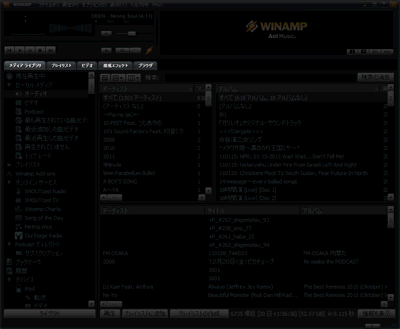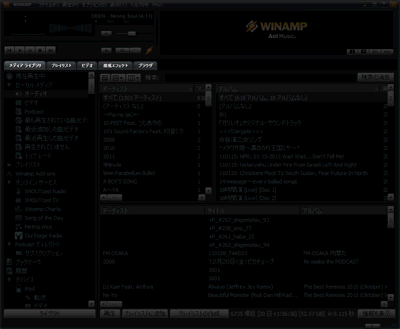
上図の部分のこと。
始めてWinampをインストールした状態ではメディアライブラリ・ビデオ・視覚エフェクト・ブラウザの4つのタブが表示されている。ここにプレイリストエディタ(プレイリスト)のタブを加える場合は、メインウィンドウメニューのオプション(O)-外観から、プレイリストタブの表示を選択する。
プレイリストタブをクリックしてプレイリストをコンポーネントビューに表示した場合でも
メインウィンドウの右側を左側にドラッグして移動させればメインウィンドウの右側に
プレイリストエディタが表示される。もしくはプレイリストのコンポーネントビューの右下のメインウィンドウ右に格納するためのボタンを押した場合も同様にメインウィンドウの右側にプレイリストエディタが表示されるようになる。
この時にコンポーネントビューにプレイリストタブが表示されているとメディアライブラリに切り替わる。逆にメインウィンドウの右側にプレイリストエディタを表示した状態でプレイリストタブをクリックするとメインウィンドウの右に表示されていたプレイリストエディタは非表示になる。(同時に表示することができない)
タブに表示されたそれぞれのコンテンツもマルチコンテントビューを使わなければ排他的でどれかを同時に表示することができない仕様になっている。(ただしメディアライブラリの一部で新しいウィンドウを開くメニューがあるコンテンツは、新しい窓に表示してから他のタブに切り替えることは可能)これは
SUI仕様の
Bentoスキンの仕様であって Winampの仕様ではない。他のスキンではメディアライブラリウィンドウ・ビデオウィンドウなどを同時に開くことができる。

マルチコンテントビューを使ってメインウィンドウ内に視覚エフェクトを表示してみます。小さいウィンドウ内なのであまり迫力はありませんし、そんなに良いものでもありません。この状態で視覚エフェクトタブをクリックして視覚エフェクトを下に表示させると
ファイル情報が表示されるようになります。
ちなみに、
カラーエディタでアクティブなタブの部分の名は"CompBottonActive"で、そこに表示される文字は"CompBottonActiveText"である。非アクティブなタブの部分の名は"CompBottonInactive"文字は"CompBottonInactiveText"となっている。ここでの comp は Component View の事でしょう。

最終更新:2011年01月23日 15:41